- Հեղինակ Jason Gerald [email protected].
- Public 2024-01-19 22:12.
- Վերջին փոփոխված 2025-01-23 12:20.
Այս wikiHow- ը սովորեցնում է ձեզ, թե ինչպես կարելի է Showbox- ը թարմացնել ձեր Android սարքի վերջին տարբերակին
Քայլ
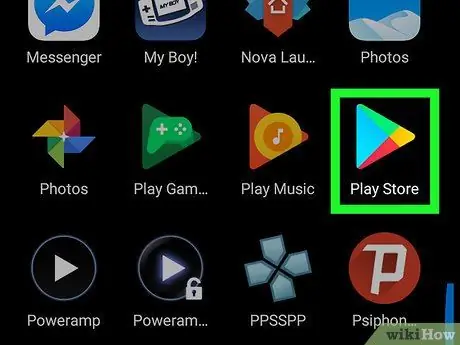
Քայլ 1. Բացեք Play Store- ը
Դուք կարող եք գտնել այն ծրագրի դարակում կամ հիմնական էկրանին:
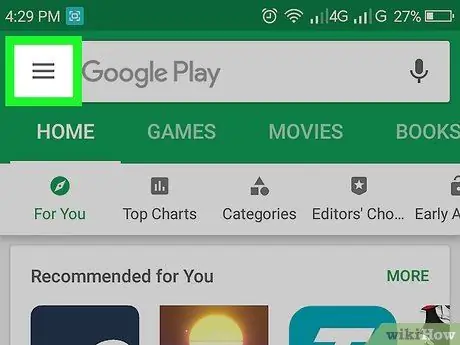
Քայլ 2. Հպեք:
Այս ընտրացանկը գտնվում է վերին ձախ անկյունում:
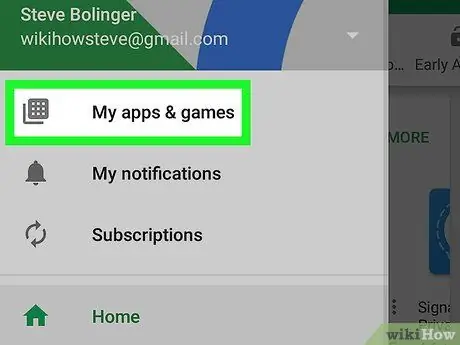
Քայլ 3. Հպեք Իմ ծրագրերն ու խաղերը:
Այս տարբերակն առաջին տեղում է: Էկրանի վերևում կցուցադրվի ցուցակ, որի հավելվածները թարմացումներ են տալիս:
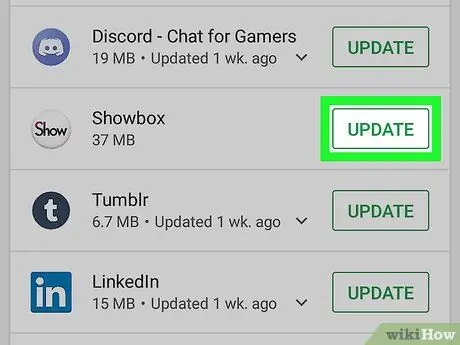
Քայլ 4. Հպեք «ԹԱՐՄԱՆԵԼ» «Showbox» - ի կողքին:
Դա անելով ՝ ծրագիրը կթարմացվի վերջին տարբերակին:






